MS Word에는 세 가지 표시 모드가 있습니다.읽기 모드, 인쇄 레이아웃 및 웹 레이아웃. MS Word 파일을 종료하고 다시 열면 파일을 닫을 때 사용했던 모드가 기억됩니다. 이것은 저장된 문서에만 적용됩니다. 새 MS Word 문서에는 이와 동일한 설정을 사용할 수 없습니다. 새 MS Word 문서는 항상 인쇄 레이아웃에서 열립니다. MS Word에는 개요보기라는 덜 알려진 다른 모드도 있습니다. 아웃 라인보기는 문서의 모든 제목을 목록으로 표시합니다. 한 섹션을 다른 섹션으로 옮길 수있는 좋은 방법입니다. 기본적으로 개요보기에서 MS Word 문서를 열려면 약간의 매크로가 필요합니다.
개발자 탭 활성화
매크로는 개발자 탭에서 기록됩니다. 기본적으로이 탭은 MS Word에서 활성화되어 있지 않습니다. 이를 활성화하려면 MS Word를 열고 파일> 옵션으로 이동하십시오.
옵션 창에서 '맞춤 설정'을 선택하십시오.리본 '탭 이 탭은 두 개의 열로 나뉩니다. 오른쪽 열에서 '개발자'를 선택하고 확인을 클릭하십시오. 개발자 탭이 MS Word의 리본에 추가됩니다.

아웃 라인보기 매크로 기록
MS Word를 열고 리본의 개발자 탭으로 이동하십시오. '매크로'를 클릭하여 새 매크로를 기록하십시오. 이름을‘AutoOpen’으로 지정하고 새 매크로 창에서‘Create’를 클릭하십시오.
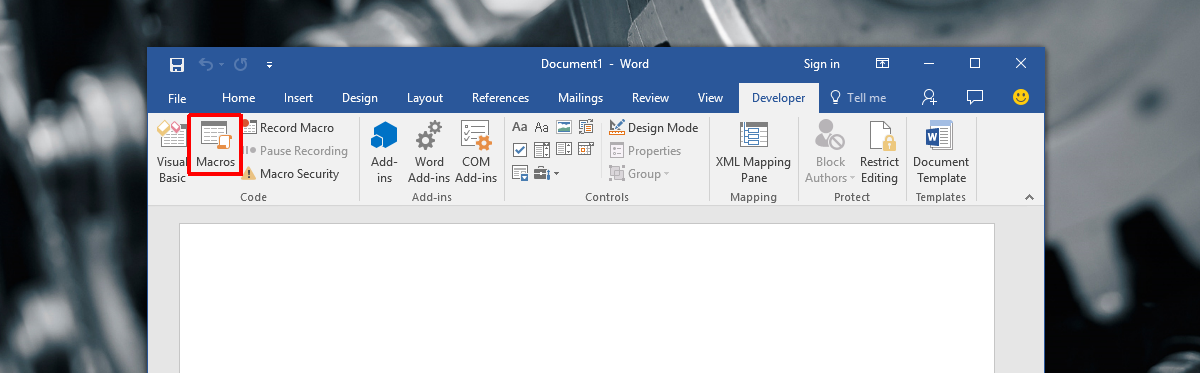
매크로 편집기가 열립니다. 매크로에 다음을 붙여 넣어 저장하십시오.
Sub AutoOpen() " " AutoOpen Macro " " ActiveWindow.View.Type = wdOutlineView ActiveWindow.View.ShowHeading 1 End Sub
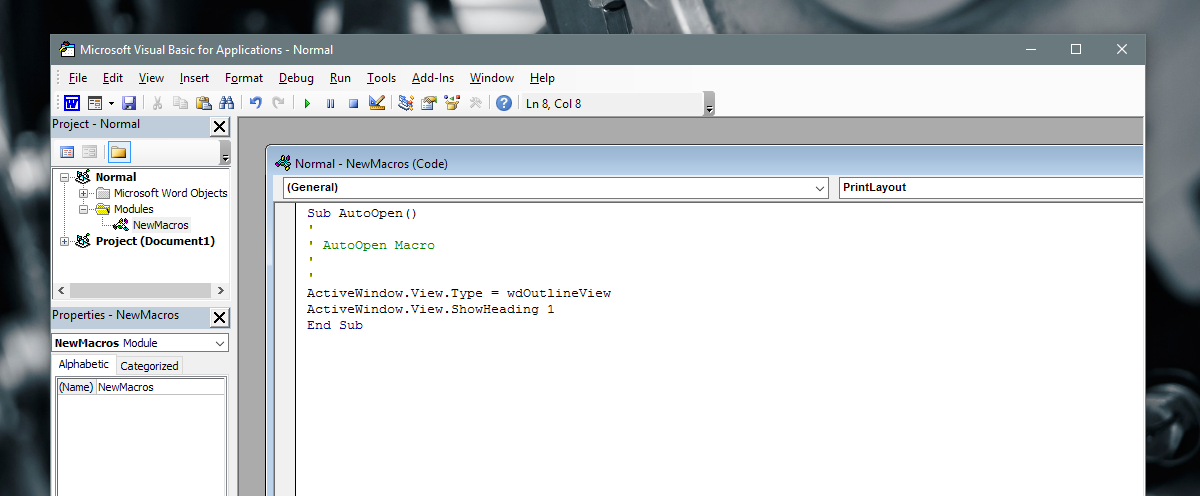
그게 당신이해야 할 전부입니다.
한정
저장 한 문서에만 적용됩니다. 비어있는 새 MS Word 문서를 열면 여전히 인쇄 레이아웃 모드로 열립니다. MS Word의 기본 모드에 적용되는 제한 사항도이 매크로에 적용됩니다.
MS Word에서 개요보기를 사용한 적이 있다면하위 제목을 나타 내기 위해 수준 1 제목을 확장 할 수 있음을 알고 있습니다. 이 매크로는 그렇게하지 않습니다. 여러 수준의 제목이있는 개요보기에서 MS Word 문서를 열 때마다 수준 1 제목 만 나열됩니다. 물론 레벨 1 제목을 클릭하여 확장 할 수 있습니다.
Microsoft는 사용자가 MS 모드를 선택할 수 없습니다기본적으로 단어가 열립니다. 인쇄보기는 새 문서에서 가장 많이 사용되는 레이아웃 일 수 있으므로 옵션을 생략하기로 한 결정은 의미가 있습니다. HTML보기 만 남기도록 읽기 모드에서 새 문서를 여는 것은 의미가 없습니다. 기본적으로 HTML보기에서 Word를 열어야하는 사용자는 거의 없기 때문에 특별한 필요가있는 경우 매크로를 사용해야합니다.













코멘트